Wie behebt man den Fehlercode 0x803f8001 auf der Xbox?
Problem: Hallo, alle zusammen. Meine Xbox war schon seit einer Weile nicht mehr angeschlossen, hab sie aber gestern wieder nutzen wollen. Ich habe versucht ein paar Spiele, die ich auf Disk habe, zu spielen, aber bekomme den Fehlercode 0x803f8001 angezeigt, wo angegeben wird, dass ich das Spiel einlegen oder online kaufen soll. Weiß jemand, wie ich die Fehlermeldung wegbekomme? Danke im Voraus.
Akzeptierte Antwort
„Besitzen Sie dieses Spiel oder diese App? (Fehlercode 0x803f8001)“ ist eine Fehlermeldung, die bei Xbox One S oder der originalen Xbox One auftaucht. In der Regel kommt sie vor, wenn man das Spiel anlässt, aber für eine Weile nicht spielt. Laut Xbox-Support kann der Fehler zudem aus diesen Gründen auftreten:
- Sie haben das Spiel gekauft und heruntergeladen, sind aber nicht bei Xbox Live angemeldet oder mit dem Dienst verbunden.
- Das Spiel wurde von einem anderen Familienmitglied gekauft und heruntergeladen, jedoch ist dieses Mitglied nicht auf der Konsole angemeldet.
- Die Spiele-Disk befindet sich nicht in der Konsole.
Tritt der Fehler auf, ist es als Erstes ratsam auf der offiziellen Xbox-Seite den Serverstatus von Xbox Live zu überprüfen. Für den Fall, dass ein Familienmitglied das Spiel gekauft hat und der Fehlercode 0x803f8001 angezeigt wird, bitten Sie ihn/sie sich an der Konsole anzumelden und die Konsole einzurichten. Wenn der Fehler bei beliebigen Spielen auftaucht, sollten Sie folgende Lösungen ausprobieren.
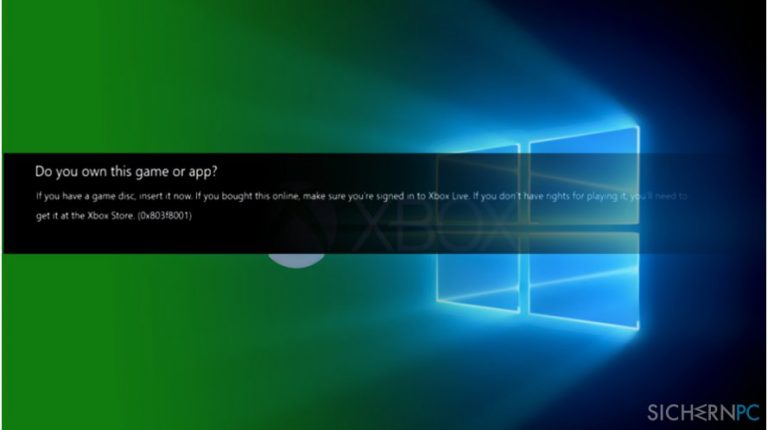
4 Methoden, um den Fehlercode 0x803f8001 auf der Xbox zu beheben
Methode 1. Xbox One ein- und ausschalten
- Verbinden Sie die Xbox.
- Halten Sie die Xbox-Taste für 10 Sekunden oder länger gedruckt bis sie sich ausschaltet.
- Trennen Sie die Xbox von der Stromquelle und warten Sie 10-15 Sekunden.
- Verbinden Sie die Xbox wieder und schalten Sie sie ein.
- Kontrollieren Sie, ob der Fehlercode 0x803f8001 immer noch auftritt. Wenn ja, probieren Sie das Zurücksetzen auf die Werkseinstellungen aus.
Methode 2. Werkeinstellungen wiederherstellen
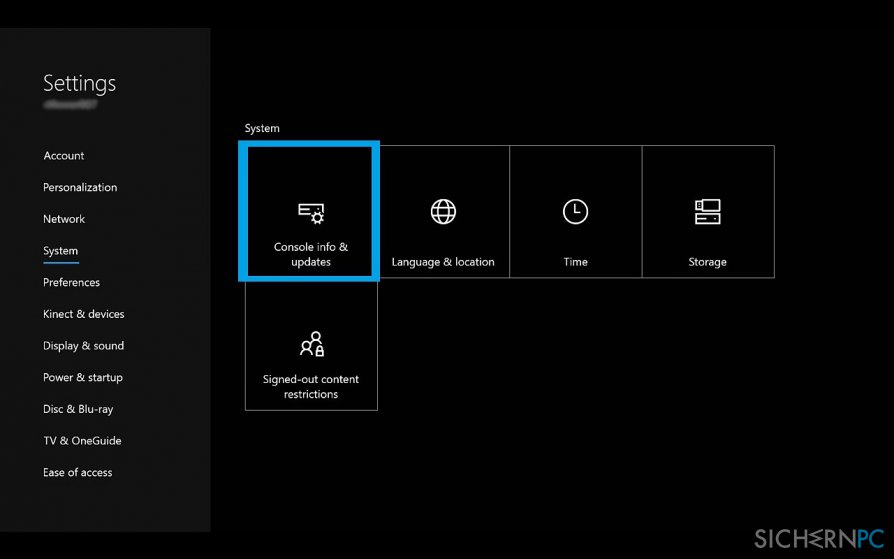
Bevor Sie die Xbox auf Werkseinstellungen zurücksetzen, sollten Sie sich mit Xbox Live verbinden und alles synchronisieren. Andernfalls werden die Daten und Einstellungen, die noch nicht mit Xbox Live synchronisiert worden sind, gelöscht. Im Folgenden eine Anleitung, um die Konsole in die Werkeinstellungen zurückzusetzen:
- Drücken Sie die Xbox-Taste, um den Guide zu öffnen.
- Wählen Sie Einstellungen aus.
- Wählen Sie Alle Einstellungen aus.
- Wählen Sie System aus.
- Wählen Sie Konsoleninfo & Updates aus.
- Wählen Sie Konsole zurücksetzen aus.
Methode 3. Apps neu installieren, die den Fehler verursachen
Bei dieser Methode deinstalliert man Apps bzw. Spiele, die den Fehlercode 0x803f8001 verursachen und installiert sie neu. Dies funktioniert wie folgt:
- Öffnen Sie die Suchleiste, indem Sie die Tasten Win + S drücken.
- Geben Sie den Namen der App ein, die den Fehler verursacht und klicken Sie auf Eingabe.
- Klicken Sie auf “Deinstallieren” und warten Sie bis der Prozess fertig ist.
Das war es schon. Die App wurde deinstalliert. Nun müssen Sie sie einfach wieder installieren.
- Öffnen Sie den Windows Store.
- Geben Sie den Namen der App ein.
- Klicken Sie auf “Installieren” und folgen Sie dem Einrichtungsassistenten.
Methode 4. Bereinigen Sie den Cache im Windows Store
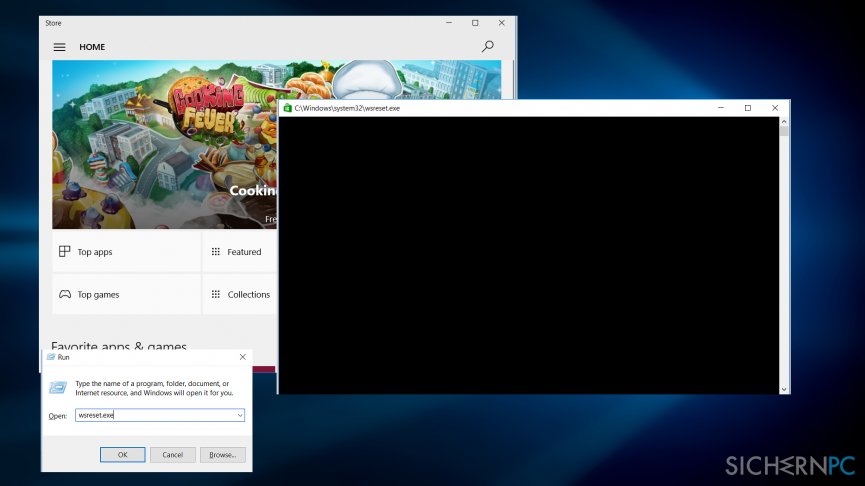
- Öffnen Sie die Eingabeaufforderung, indem Sie auf die Tasten Win + R drücken.
- Geben Sie in der Eingabeaufforderung WSReset.exe ein und bestätigen Sie mit der Eingabetaste.
- Sobald Sie die Bestätigung erhalten, dass der Cache geleert wurde, starten Sie den Computer neu.
Nun können Sie sich endlich wieder Ihrem Spiel oder anderen Aktivitäten zuwenden ohne vom Fehler 0x803f800 gestört zu werden.
Reparieren Sie die Fehler automatisch
Das Team von sichernpc.de gibt sein Bestes, um Nutzern zu helfen die beste Lösung für das Beseitigen ihrer Fehler zu finden. Wenn Sie sich nicht mit manuellen Reparaturmethoden abmühen möchten, benutzen Sie bitte eine Software, die dies automatisch für Sie erledigt. Alle empfohlenen Produkte wurden durch unsere Fachleute geprüft und für wirksam anerkannt. Die Tools, die Sie für Ihren Fehler verwenden können, sind im Folgenden aufgelistet:
garantierte
Zufriedenheit
Schützen Sie Ihre Privatsphäre im Internet mit einem VPN-Client
Ein VPN ist essentiell, wenn man seine Privatsphäre schützen möchte. Online-Tracker wie Cookies werden nicht nur von sozialen Medien und anderen Webseiten genutzt, sondern auch vom Internetanbieter und der Regierung. Selbst wenn man die sichersten Einstellungen im Webbrowser verwendet, kann man immer noch über Apps, die mit dem Internet verbunden sind, verfolgt werden. Außerdem sind datenschutzfreundliche Browser wie Tor aufgrund der verminderten Verbindungsgeschwindigkeiten keine optimale Wahl. Die beste Lösung für eine ultimative Privatsphäre ist Private Internet Access – bleiben Sie online anonym und sicher.
Datenrettungstools können permanenten Datenverlust verhindern
Datenrettungssoftware ist eine der möglichen Optionen zur Wiederherstellung von Dateien. Wenn Sie eine Datei löschen, löst sie sich nicht plötzlich in Luft auf – sie bleibt so lange auf dem System bestehen, bis sie von neuen Daten überschrieben wird. Data Recovery Pro ist eine Wiederherstellungssoftware, die nach funktionierenden Kopien von gelöschten Dateien auf der Festplatte sucht. Mit diesem Tool können Sie den Verlust von wertvollen Dokumenten, Schularbeiten, persönlichen Bildern und anderen wichtigen Dateien verhindern.



Weitere Informationen zum Problem: "Wie behebt man den Fehlercode 0x803f8001 auf der Xbox?"
Du musst angemeldet sein, um einen Kommentar abzugeben.